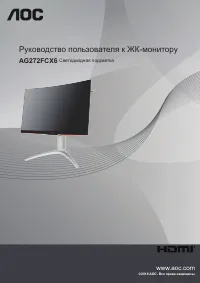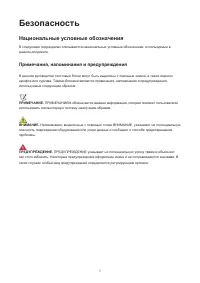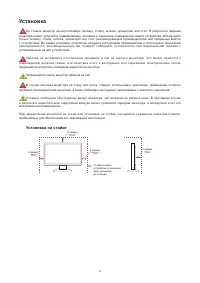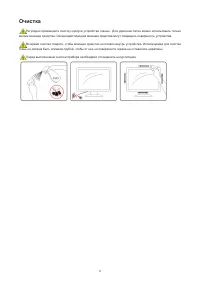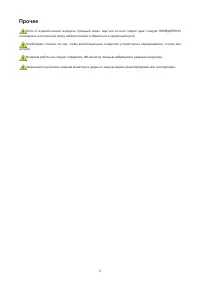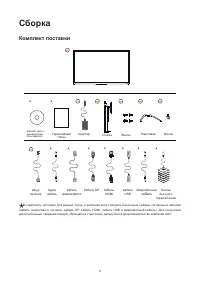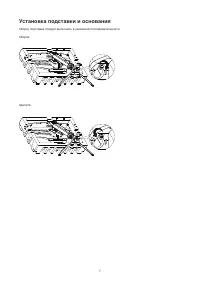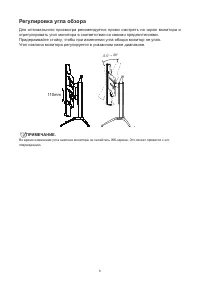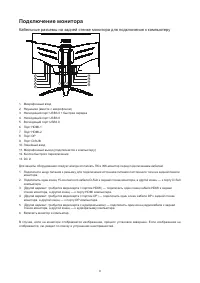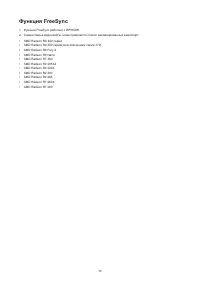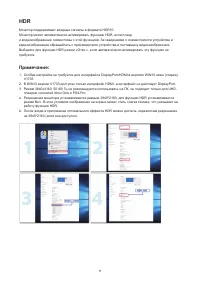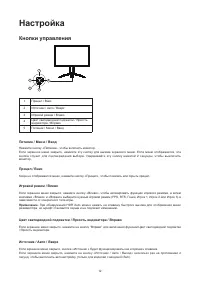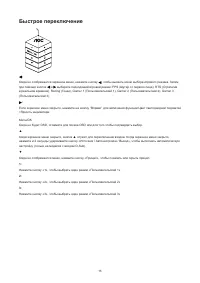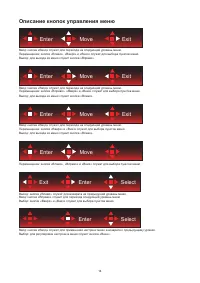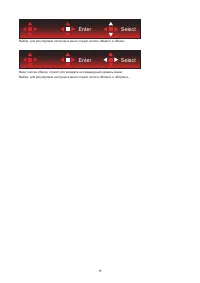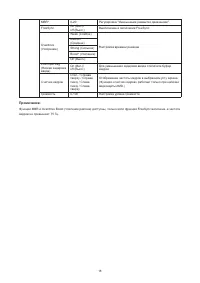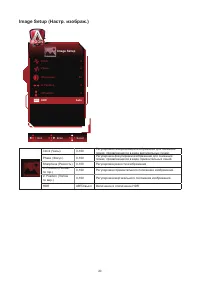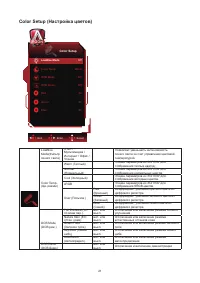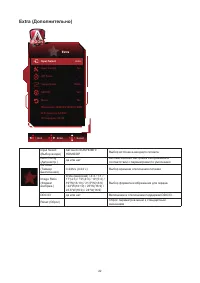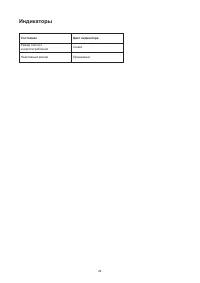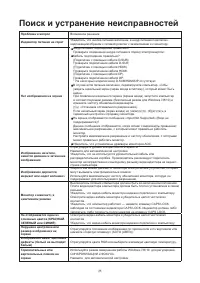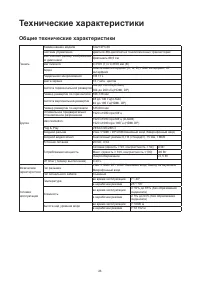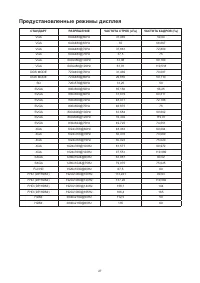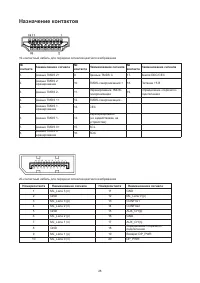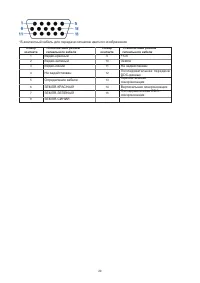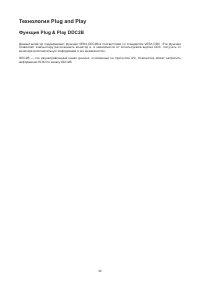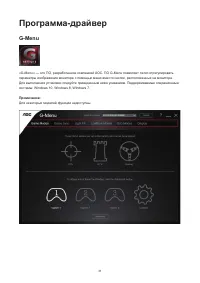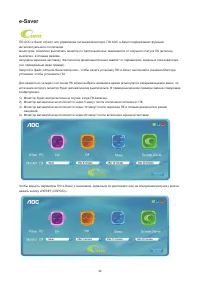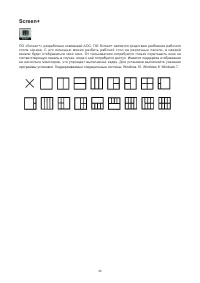Страница 3 - Безопасность; Национальные условные обозначения; Примечания, напоминания и предупреждения
1 Безопасность Национальные условные обозначения В следующих подразделах описываются национальные условные обозначения, используемые в данном документе. Примечания, напоминания и предупреждения В данном руководстве текстовые блоки могут быть выделены с помощью значка, а также жирного шрифта или курс...
Страница 4 - Электропитание
2 Электропитание Монитор должен работать с источником питания, тип которого указан на этикетке. В случае отсутствия и н ф о р м а ц и и о ха р а к те р и с т и к а х с ет и эл е к т р о п и та н и я , п од а ва е м о го в п о м е ще н и е , в к ото р о м буд ет эксплуатироваться монитор, следует обр...
Страница 5 - Установка
3 Установка Не ставьте монитор на неустойчивую тележку, стойку, штатив, кронштейн или стол. В результате падения монитора может произойти травмирование человека и серьезное повреждение самого устройства. Используйте только тележку, стойку, штатив, кронштейн или стол, рекомендованные производителем и...
Страница 6 - Очистка
4 Очистка Регулярно производите очистку корпуса устройства тканью. Для удаления пятен можно использовать только мягкие моющие средства. Сильнодействующие моющие средства могут повредить поверхность устройства. Во время очистки следите, чтобы моющее средство не попало внутрь устройства. Используемая ...
Страница 7 - Прочее
5 Прочее Если от изделия начнет исходить странный запах, звук или из него пойдет дым, следует НЕМЕДЛЕННО отсоединить штепсельную вилку кабеля питания и обратиться в сервисный центр. Необходимо следите за тем, чтобы вентиляционные отверстия устройства не перекрывались столом или шторой. Во время рабо...
Страница 8 - Сборка; Комплект поставки
6 Сборка Комплект поставки * * * * * * * * * В комплекты поставки для разных стран и регионов могут входить различные наборы сигнальных кабелей (кабель аналогового сигнала, кабель DP, кабель HDMI, кабель USB и микрофонный кабель). Для получения дополнительных сведений следует обращаться к местному д...
Страница 10 - Регулировка угла обзора; Угол наклона монитора регулируется в указанном ниже диапазоне.
8 Регулировка угла обзора Для оптимального просмотра рекомендуется прямо смотреть на экран монитора и отрегулировать угол монитора в соответствии со своими предпочтениями. Придерживайте стойку, чтобы при изменении угла обзора монитор не упал. Угол наклона монитора регулируется в указанном ниже диапа...
Страница 11 - Подключение монитора
9 Подключение монитора Кабельные разъемы на задней стенке монитора для подключения к компьютеру 4 3 2 5 1 11 12 13 10 6 7 8 9 1. Микрофонный вход2. Наушники (вместе с микрофоном)3. Нисходящий порт USB3.0 + быстрая зарядка4. Нисходящий порт USB3.05. Восходящий порт USB3.06. Порт HDMI-17. Порт HDMI-28...
Страница 12 - Функция FreeSync
10 Функция FreeSync 1. Функция FreeSync работает с DP/HDMI.2. Совместимые видеокарты: ниже приводится список рекомендованных видеокарт. • AMD Radeon RX 400 серии• AMD Radeon R9 300 серии(за исключением серии 370)• AMD Radeon R9 Fury X• AMD Radeon R9 Nano• AMD Radeon R7 360• AMD Radeon R9 295X2• AMD ...
Страница 14 - Настройка; Кнопки управления
12 Настройка Кнопки управления 1 4 3 2 5 1 Прицел / Вниз 2 Источник / Авто / Вверх 3 Игровой режим / Влево 4 Цвет светодиодной подсветки / Яркость индикатора / Вправо 5 Питание / Меню / Ввод Питание / Меню / Ввод Нажмите кнопку «Питание», чтобы включить монитор. Если экранное меню закрыто, нажмите э...
Страница 15 - Быстрое переключение
13 Быстрое переключение : Когда не отображается экранное меню, нажмите кнопку , чтобы вызвать меню выбора игрового режима. Затем при помощи кнопок и выберите подходящий игровой режим: FPS (Шутер от первого лица), RTS (Стратегия в реальном времени), Racing (Гонки), Gamer 1 (Пользовательский 1), Gamer...
Страница 16 - Описание кнопок управления меню; Exit; Enter
14 Описание кнопок управления меню Enter Move Exit Ввод: кнопка «Ввод» служит для перехода на следующий уровень меню. Перемещение: кнопки «Влево», «Вверх» и «Вниз» служат для выбора пунктов меню.Выход: для выхода из меню служит кнопка «Вправо». Enter Move Exit Ввод: кнопка «Ввод» служит для перехода...
Страница 27 - Поиск и устранение неисправностей
25 Поиск и устранение неисправностей Проблема и вопрос Возможное решение Индикатор питания не горит Убедитесь, что кнопка питания включена, а шнур питания подключен надлежащим образом к сетевой розетке с заземлением и к монитору. Нет изображения на экране Шнур питания подсоединен правильно? Проверьт...
Страница 28 - Технические характеристики; Общие технические характеристики
26 Технические характеристики Общие технические характеристики Панель Наименование модели AG272FCX6 Система управления Цветной ЖК-дисплей на тонкопленочных транзисторах Фактический размер изображения по диагонали Диагональ 68,5 см Шаг пикселя 0,3108 (Г) x 0,3108 мм (В) Видео Аналоговый интерфейс (R,...
Страница 29 - Предустановленные режимы дисплея
27 Предустановленные режимы дисплея СТАНДАРТ РАЗРЕШЕНИЕ ЧАСТОТА СТРОК (кГц) ЧАСТОТА КАДРОВ (Гц) VGA 640x480@60Hz 31,469 59,94 VGA 640x480@67Hz 35 66,667 VGA 640x480@72Hz 37,861 72,809 VGA 640x480@75Hz 37,5 75 VGA 640x480@100Hz 51,08 99,769 VGA 640x480@120Hz 61,91 119,518 DOS MODE 720x400@70Hz 31,469...
Страница 30 - Назначение контактов
28 Назначение контактов 19-контактный кабель для передачи сигналов цветного изображения № контакта Наименование сигнала № контакта Наименование сигнала № контакта Наименование сигнала 1. Данные TMDS 2+ 9. Данные TMDS 0- 17. Земля DDC/CEC 2. Данные TMDS 2 экранирование 10. TMDS-синхронизация + 18. Пи...
Страница 32 - Технология Plug and Play; Функция Plug & Play DDC2B
30 Технология Plug and Play Функция Plug & Play DDC2B Данный монитор поддерживает функции VESA DDC2B в соответствии со стандартом VESA DDC. Эти функции позволяют компьютеру распознавать монитор и, в зависимости от используемой версии DDC, получать от монитора дополнительную информацию о его возм...